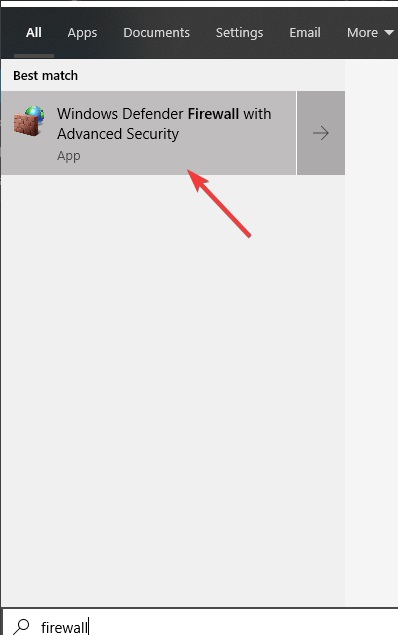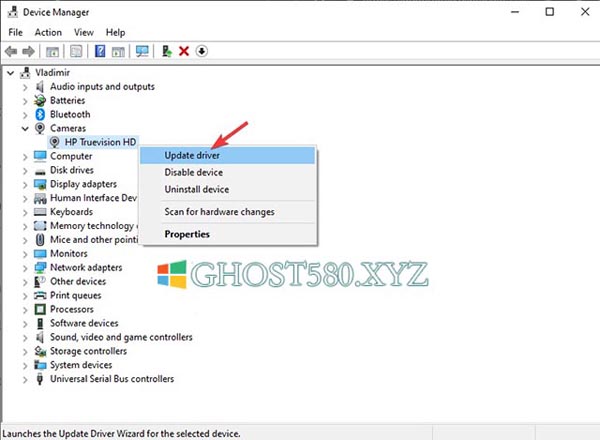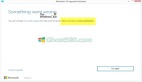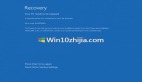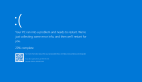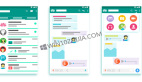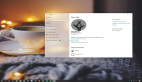遇到Win10错误0xa00f4292对您的计算机相机来说不是好消息。此错误与相机无法正常工作有关,并且很可能是由于驱动程序已损坏或丢失引起的。
由于最近安装的Win10更新或由于驱动程序损坏,也可能发生此错误。
出于以上原因,我们将在本文中探讨一些最佳方法,以便对此问题进行排序。
如何修复相机错误0xa00f4292?
1.允许您的计算机访问相机
--按键盘上的Win + X键 - >从菜单中选择“设置”。
--在“设置”窗口中选择“隐私”
--导航到相机 - >激活允许应用访问您的相机。
--如果上述切换显示为灰色,请首先启用“允许访问此设备上的摄像头”选项。
2.允许通过PC防火墙或防病毒软件访问Camera应用程序
要允许通过防火墙访问摄像头:
--单击Cortana搜索 - >类型防火墙 - >从顶部选择第一个选项。
--在防火墙设置内 - >选择通过Windows Defender防火墙允许应用程序或服务。
--搜索相机应用程序并允许传入和传出访问。
允许通过第三方防病毒软件访问摄像头(步骤因软件而异):
--双击图标打开防病毒软件。
--导航到防火墙设置 - >确保允许相机应用访问。
3.更新相机驱动程序
--要修复windows 10错误0xa00f4292 - >按键盘上的Win + X键 - >选择“设备管理器”。
--在“设备管理器”窗口中 - >滚动列表并在摄像机,成像设备或声音,视频和游戏控制器下识别您的网络摄像头。
--右键单击它 - >选择更新驱动程序 - >自动搜索更新的驱动程序软件 - >等待该过程完成并安装。
完成此过程后,单击“操作”菜单按钮 - >选择“扫描硬件更改”(这将扫描硬件更改并重新安装相应的驱动程序)。
试着看看这是否解决了你的问题。
在今天的修复文章中,我们探讨了一些最好的故障排除方法来处理影响计算机摄像头的windows 10错误0xa00f4292。